Excelシリーズ第25回〜円グラフの作り方〜
読んでくださりありがとうございます!
あんころ22です。
今回はExcelシリーズです。
★目次★
初めに・・
前回は折れ線グラフを作りました。↓
今回は、円グラフを作って見ましょう!
こんな感じのイメージです。
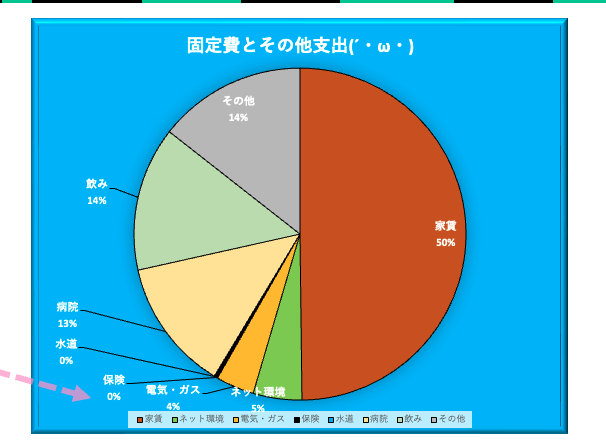
毎月の固定費の割合などを見るときに便利です!
手順
①元データを作成する
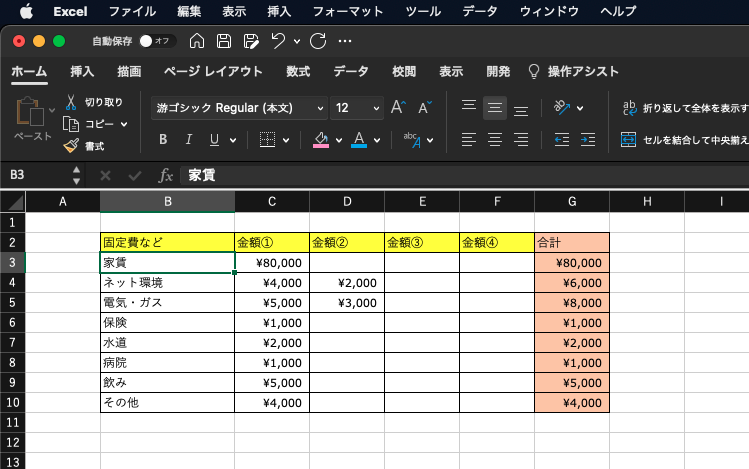
円グラフは全体を100%としてその割合を表示するため、
元データは折れ線グラフのデータとは違ってきます。
(前回のような毎日の記録で作ったデータは向いていません)
②グラフに出したいデータを選択
今回は項目と合計を出したいので、B列とG列を複数選択します。
B列を選択した後、Ctrlキーを押しながらG列をマウスで選択すればできます。

③「挿入タブ」→グラフの選択から円グラフをクリック。

④グラフが作られるので、見やすいように適宜大きさ、デザインなどを変える


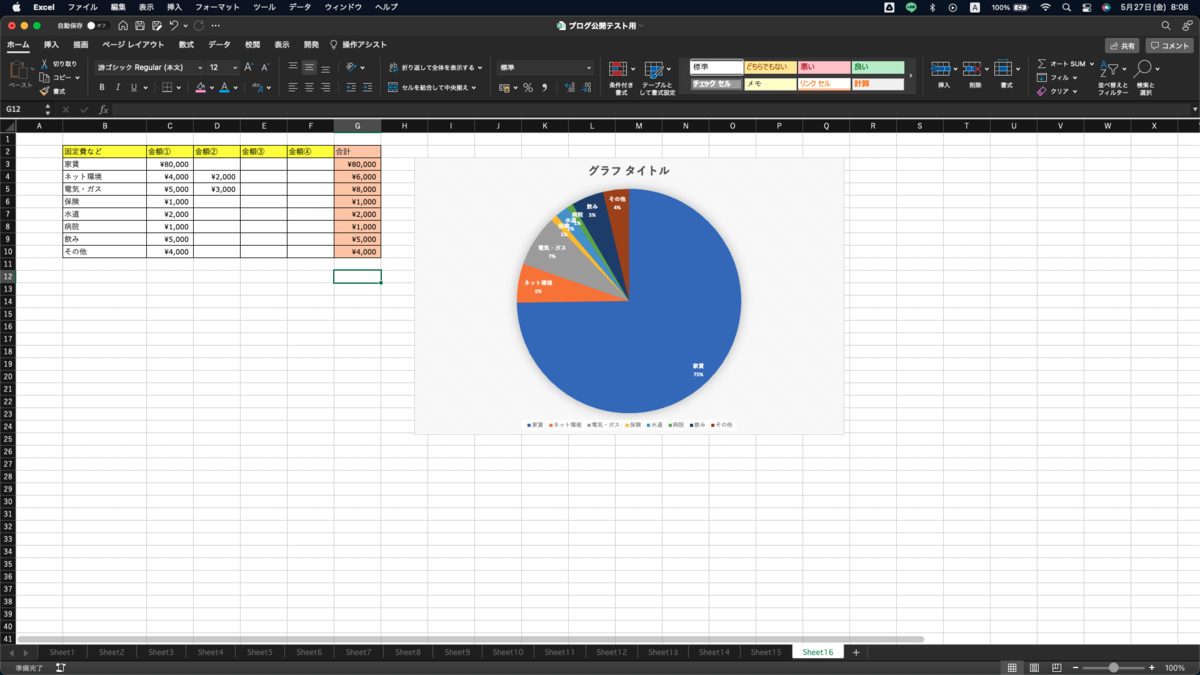
これで完了です!
終わりに・・
いかがだったでしょうか。
ポイントは折れ線グラフとは元データの種類が違うため、
作成の際に注意することが挙げられます。
固定費など、支出関連を図で見ると家賃がこんなに食ってたのかと
改めて実感したあんころでした。
今回はコンパクトに、ここまでとなります。
お読みいただき、ありがとうございました!
あんころ22o(`ω´ )o
--------------------------------------
以前のExcelシリーズはこちら
https://yutako22ankoro.hatenablog.jp/archive/category/Excelシリーズ
他の記事一覧はこちら
https://yutako22ankoro.hatenablog.jp/archive
お問合せ、プライバシーポリシーはこちら
https://yutako22ankoro.hatenablog.jp/archive/category/お問合せ、プライバシーポリシー
--------------------------------------